Dynamiske abonnementer pr. modtager for rapporter
GÆLDER FOR: Power BI Desktop
Power BI-tjeneste
Dynamiske abonnementer pr. modtager er designet til at forenkle distributionen af en tilpasset kopi af en rapport til hver modtager af et mailabonnement. Du definerer, hvilken visning af rapporten en person modtager, ved at angive, hvilke filtre der anvendes på deres version af rapporten.
Dynamiske abonnementer pr. modtager er tilgængelige for sideinddelte rapporter og Power BI-rapporter. Denne artikel vedrører Power BI-rapporter. Hvis du vil vide mere om dynamiske abonnementer på sideinddelte rapporter, skal du se Dynamiske abonnementer pr. modtager for sideinddelte rapporter.
Filtrene for det dynamiske abonnement gemmes i en separat semantisk Power BI-model. Den semantiske model definerer tilknytningen mellem modtagere og respektive filtre. Når det er tid til at sende rapporten, bestemmer de nyeste data, der er tilgængelige i din semantiske model, hvem der modtager et abonnement, og hvilke filtre der er anvendt. I det eksempel, der bruges i denne artikel, indeholder den separate semantiske model medarbejderdata, herunder mailadresser. Vores opgave er at oprette abonnementer til ledere. Hver chef modtager kun data for deres egne medarbejdere.
Forudsætninger
- En rapport, der skal deles, og som gemmes i et arbejdsområde, der understøttes af en kapacitet (Power BI Premium-kapacitet, Microsoft Fabric-prøveversion eller Microsoft Fabric-kapacitet).
- Opret tilladelser til en semantisk Power BI-model, der indeholder modtagerdata. Disse data omfatter mailadresserne på dine modtagere og filterværdier, der skal anvendes for hver modtager.
- Rollen Bidragyder, Medlem eller Administrator i dette arbejdsområde. Du ved, at du har rollen Bidragyder, Medlem eller Administrator i et arbejdsområde, hvis du kan redigere rapporter eller dashboards i det pågældende arbejdsområde. Læs mere om roller i arbejdsområder.
Opret et dynamisk abonnement
Vil du oprette ét abonnement, der sender tilpassede visninger af en rapport til dine abonnenter baseret på filtre, som du har angivet? Måske er du regional direktør og ønsker at sende en rapport til forskellige ledere, der hver især er interesseret i hver af deres medarbejderes salg. Nu kan du oprette et abonnement og tilpasse rapporten, så hver chef kun får vist data, der er relateret til deres egne medarbejdere. For at gøre dette opretter Power BI forbindelse til to forskellige semantiske modeller. Den ene indeholder abonnementsmodtagerdata, herunder chefernes mailadresser. Den anden indeholder dataene og definerer tilknytningen mellem modtagere og filtre. Når det er tid til at sende rapporten, bestemmer de seneste data, der er tilgængelige i denne anden semantiske model, hvilken leder der modtager en rapport i deres indbakke, og hvilke filtre der bruges i den pågældende rapport.
For brugere, der kender SQL Server Reporting Services (SSRS), svarer denne funktion til datadrevne abonnementer.
Opret forbindelse til modtagerdata
Eksemplet på den regionale salgsrapport indeholder en tabel, som vi kan bruge. Det stablede søjlediagram Efter team + bruger indeholder data til ledere og deres medarbejdere. Vælg Efter team + bruger , hvis den ikke allerede er aktiv. Højreklik på en af søjlerne, og vælg Analysér ned for at se medarbejderne for den pågældende chef.
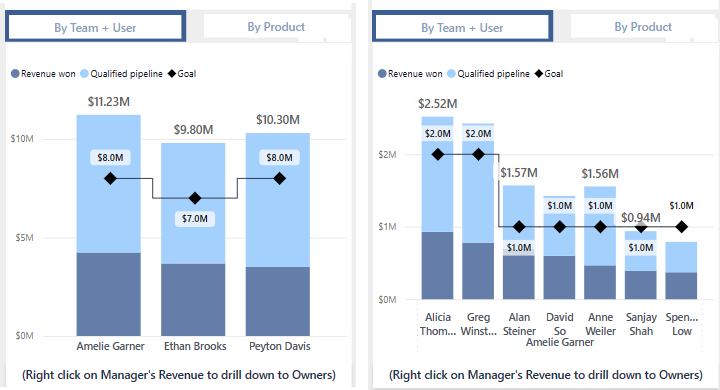
Vælg Abonner på rapport>Opret et abonnement.
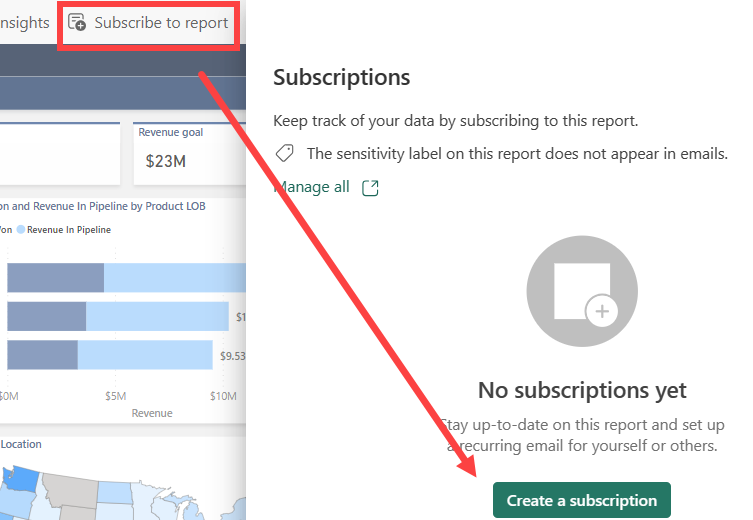
Vælg Dynamisk pr. modtager.
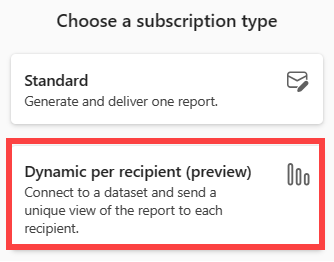
Fremhæv den semantiske Power BI-model, der indeholder dine modtagerdata. Modtagerdata indeholder kolonner til mailadresse, filtre, der kan varieres pr. modtager og eventuelt typen af vedhæftet fil og mailemnet.
I nogle organisationer kan der være en power BI-semantisk model til virksomhedsmedarbejdere, der passer til formålet. Eller du skal muligvis oprette en ny semantisk model, der indeholder mailadresser og værdier for rapportfiltre. Den kritiske datadel er mailadresserne. Hvis du vil angive filtrene pr. modtager, skal den semantiske model inkludere mailadresserne på alle potentielle modtagere. Vælg Næste. I dette eksempel hedder vores semantiske tilknytningsmodel Contoso-salgsmedarbejdere.
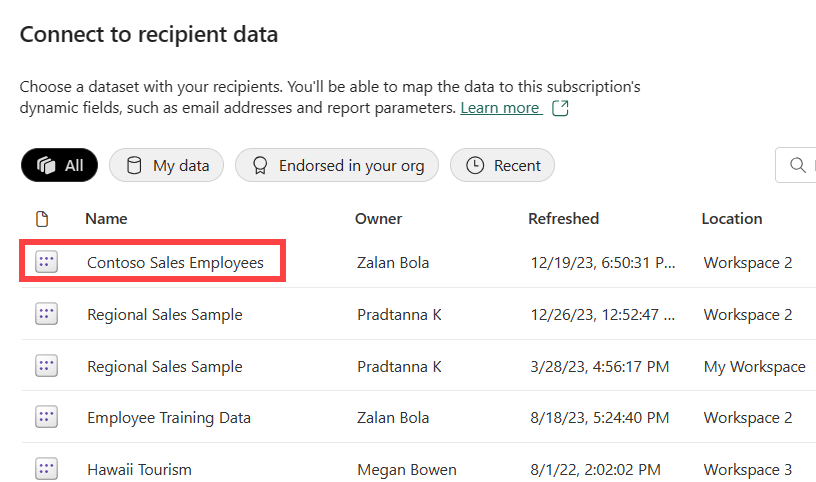
Vælg og filtrer data
I vinduet Vælg og filtrer data vises de felter, der kan angives dynamisk. I dette eksempel har vi et felt til mailadresse, og vi har flere filtre. Vælg de kolonner i din semantiske model, som du vil variere for hver modtager. Mailadresse og filtre kan angives dynamisk baseret på data i den semantiske Power BI-model.
I vinduet Vælg og filtrer data vises listen over felter fra den semantiske contoso-salgsmedarbejdermodel , der kan bruges til dynamisk at filtrere dit rapportabonnement på regionale salg . Vælg tabellen Ejere . Denne tabel indeholder data for Owner, OwnerEmail og Manager. Disse felter fra den semantiske model for Contoso-salgsmedarbejdere kan knyttes til abonnementet.
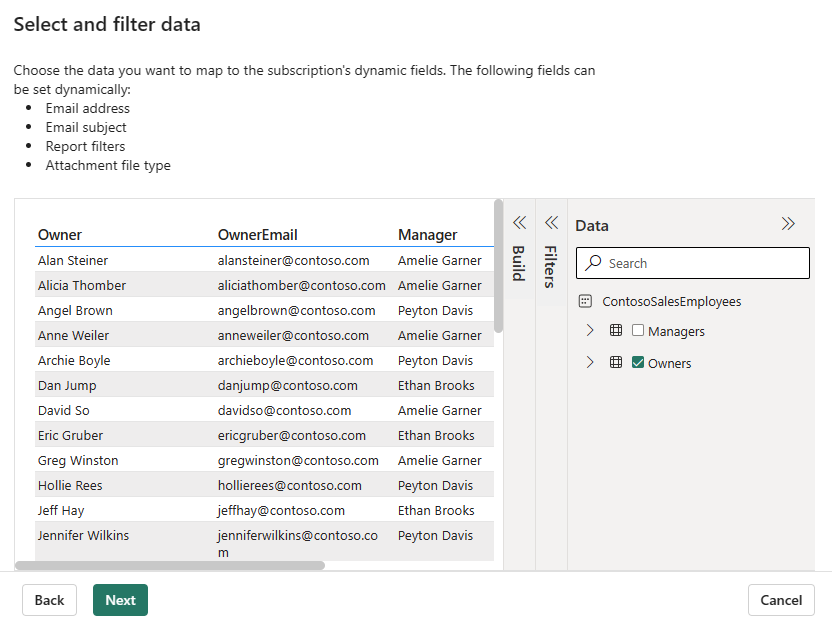
Angiv mailoplysninger
I vinduet Mailoplysninger skal du udfylde de påkrævede felter og eventuelle andre felter, du vil medtage. Brug rullemenuerne til automatisk at udfylde med dynamisk indhold fra den semantiske contoso-salgsmedarbejdermodel . Du kan også angive oplysningerne manuelt. Hvis du skriver modtagere, skal du adskille dem med kommaer eller semikolon.
I dette eksempel bruger vi dynamisk indhold til modtagere og mailemne. Linkikonet ![]() giver dig besked om, at dynamisk indhold bruges.
giver dig besked om, at dynamisk indhold bruges.
For Modtagere skal du vælge rullemenuen for Hent fra data og vælge en kolonne i tabellen Ejere. Kolonnen i tabellen Ejere, der indeholder mailadresser, er Owners.OwnerEmail.
I Mailemne skal du vælge rullemenuen for Hent fra data og vælge en kolonne i tabellen Ejere. Den kolonne i tabellen Ejere, der indeholder medarbejdernavne, er Owners.Owner.
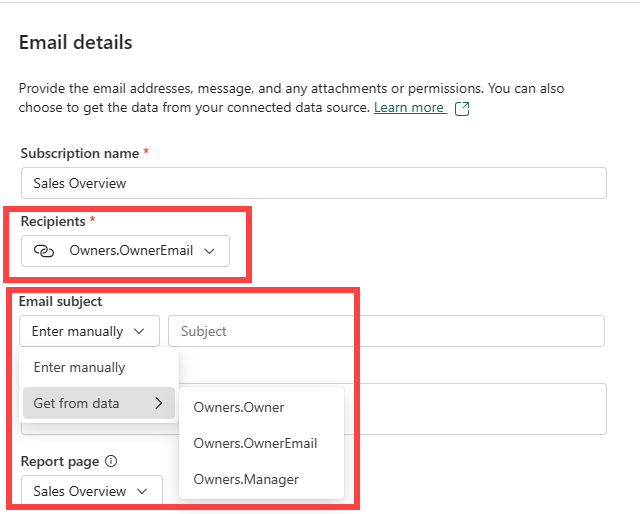
Tilføj valgfrie oplysninger. Skriv en meddelelse til modtagerne. Brug rullelisten til at vælge en bestemt rapportside. Hvis du slår Link til rapport til i Power BI, fører linket dig til denne rapportside. Denne side vises også, hvis du vælger Eksempel på rapportside. På eksempelbilledet vises rapporten med modtagerens entydige filtre anvendt.
Vælg rullelisten Vedhæft hele rapporten for at få vist listen over indstillinger. Vælg et format. Følsomhedsmærkater anvendes på den vedhæftede fil i mailen, og den vedhæftede fil respekterer alle mærkater for beskyttelse af personlige oplysninger for rapporten. Størrelsen på den vedhæftede fil er begrænset til mindre end 25 MB.
Tilføj dynamiske filtre
Brug vinduet Tilknyt dine data til at angive dynamiske filtre. Hvis du vil bruge rapportens aktuelle tilstand som udgangspunkt, skal du vælge Medtag mine ændringer. Dette valg opretter abonnementet med opdateringer, du har foretaget til filtre, spotlights, detaljetilstande og meget mere. Hvis du ikke ønsker, at dynamiske filtre skal anvendes på rapportens aktuelle tilstand, skal du fjerne markeringen i Medtag mine ændringer. Hvis du fjerner markeringen af denne indstilling, bruges rapportens standardtilstand.
Vælg, hvilket rapportfelt der skal bruges til at knytte til en værdi i den semantiske contoso-salgsmedarbejdermodel . I dette eksempel har begge felter det samme navn, hvilket ikke er tilfældet i de fleste situationer.
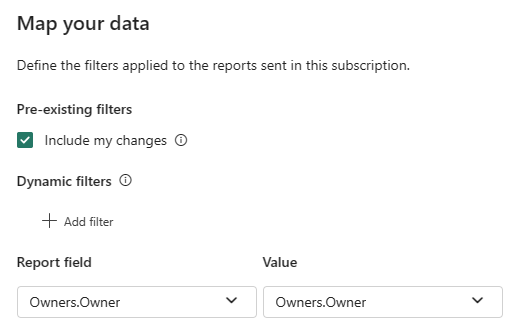
Angiv tidsplanen
I vinduet Angiv tidsplan skal du oprette en tidsplan for dit dynamiske abonnement.
Vælg en startdato og eventuelt en slutdato for dit abonnement. Startdatoen er som standard den dato, hvor du oprettede abonnementet, og slutdatoen er et år senere. Du kan ændre den til en hvilken som helst dato i fremtiden når som helst, før abonnementet slutter. Når et abonnement når en slutdato, stopper det, indtil du aktiverer det igen. Du modtager meddelelser før den planlagte slutdato for at spørge, om du vil forlænge.
Brug rullelisten Gentag til at vælge en hyppighed for dit abonnement. Du kan vælge dagligt, ugentligt eller månedligt. Du kan også justere din tidszone.
Tip
Hvis du kun vil modtage en abonnementsmail på bestemte dage, skal du vælge Ugentligt og derefter markere afkrydsningsfeltet ugedag. Hvis du vælger Månedligt, skal du angive den eller de dage i måneden, du vil modtage abonnementsmailen.
Vælg et planlagt tidspunkt for abonnementet. Du kan få den kørt på timen eller ved 15, 30 eller 45 minutter for en angivet tidszone.
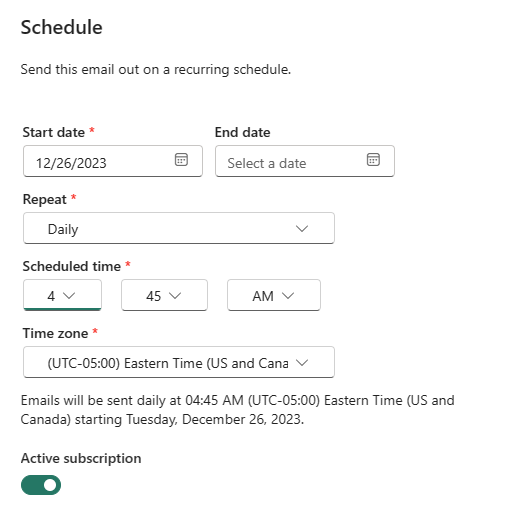
Ved at slå Aktivt abonnement fra har du mulighed for at udløse dette abonnement manuelt i stedet for at få det kørt på tilbagevendende basis.
Gennemse og afslut oprettelsen af det dynamiske abonnement
I vinduet Gennemse og afslut skal du vælge en overskrift for at gennemse dine indstillinger. Hvis alle indstillingerne ser korrekte ud, skal du vælge Gem og luk. Hvis der er indstillinger, der skal ændres, skal du vælge blyantsikonet for at foretage ændringer.
Ruden Abonnementer viser de nye abonnementer. Linkikonet ![]() giver dig besked om, at dynamisk indhold bruges.
giver dig besked om, at dynamisk indhold bruges.
En anden måde at gennemse dit abonnement på er ved at vælge pil ned for at få vist detaljer.
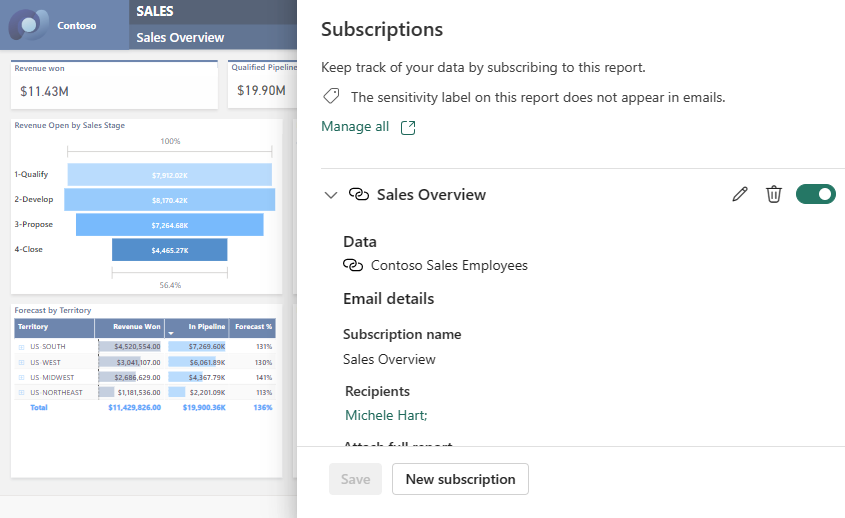
Som med andre abonnementer kan du redigere, slette, aktivere og deaktivere abonnementet.
Overvejelser og begrænsninger
- Gengivelse af rapporten bruger noget af din kapacitet. Det er klassificeret som en interaktiv aktivitet.
- Din semantiske modtagermodel har en grænse på 1000 rækker med modtagere. Hvis modtagerlisten når som helst overstiger 1000 rækker, er det kun de første 1000 modtagere, der modtager abonnementsmailen, og opretteren af abonnementet modtager en fejlmail.
- Modtagelse af abonnementsmailen garanterer ikke adgang til rapporten. Rapportadgang er angivet separat.
- Denne funktion understøtter filtre med en enkelt værdi og understøtter ikke filtre med flere værdiindstillinger.
- Hvis navnene på kolonner eller tabeller ændres i den semantiske model, mens abonnementet behandles, anvendes dynamiske filtre muligvis ikke korrekt.
- Opløsninger under 400px understøttes ikke for dynamiske abonnementer pr. modtager.
Relateret indhold
Foretag fejlfinding af Power BI-abonnementer.
Søg efter og sortér indhold.